CSV文件开启步骤详解
1、在资源管理器界面定位目标文件,使用鼠标右击触发功能菜单,选择"打开方式"二级选项,点击底部"选择其他应用"功能入口;
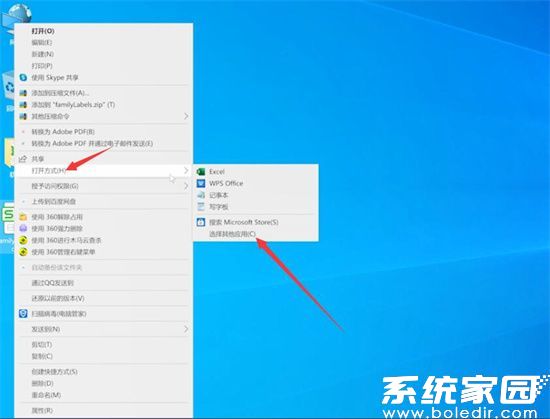
2、在应用程序列表中找到Excel图标,勾选底部"始终使用此应用打开.csv文件"复选框,确认设置后点击确定按钮完成关联操作;
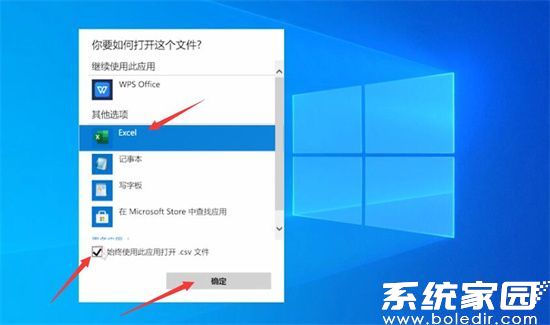
3、完成默认程序设置后,系统将自动调用Excel加载数据表格。用户可在功能区的数据标签页查看完整数据集,通过分列功能可对特殊分隔符进行二次解析。
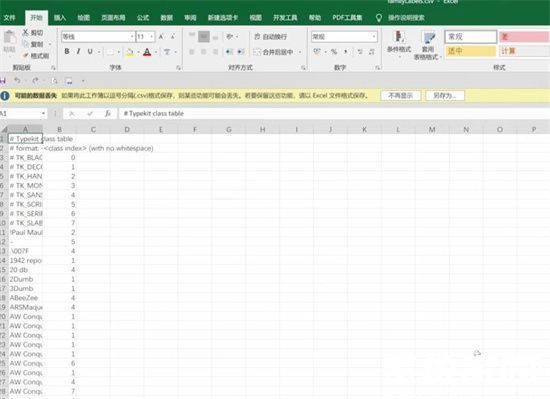
专业数据处理人员可选择更高级的解析方式:在Excel新建工作簿后,通过数据选项卡的"从文本/CSV"导入功能,可自定义编码格式与分隔符号。此方法能有效解决中文乱码问题,特别适用于包含多国语言字符的数据集。导入向导提供实时数据预览,用户可指定各列数据格式,确保日期、货币等特殊数值的正确解析。
对于需要批量处理CSV文件的场景,建议使用专业ETL工具或编写自动化脚本。Python的pandas库提供read_csv()函数,支持正则表达式解析复杂格式;R语言的read.csv()函数可处理GB级数据文件;Power Query则适合非编程用户进行可视化数据清洗。这些方案虽需学习成本,但能显著提升大数据处理效率。
移动端用户可通过WPS Office或Google Sheets应用直接访问CSV文件。iOS系统的Numbers支持隔空投送文件即时编辑,Android平台的OfficeSuite可同步处理云端存储文档。跨平台协作时需注意字符编码问题,建议统一使用UTF-8格式保存文件。
特殊情况下当默认程序关联失效时,可通过控制面板的默认应用设置进行修复。Windows 10/11用户可在设置应用的"应用>默认应用"界面,搜索.csv扩展名并重新指定Excel为默认程序。macOS系统用户需在文件信息窗口的"打开方式"菜单中设置永久关联。
本文完整演示了通过Excel开启CSV文件的标准流程,并延伸说明了专业数据处理方案。掌握这些方法可提升办公效率,确保各类数据报表的准确解析。建议定期更新办公软件版本,以获得更完善的数据兼容支持。

